Ce didacticiel vous aidera à prendre beaucoup plus facilement les photos nécessaires au focus stacking. C'est la meilleure et la plus simple façon d'obtenir les résultats que vous souhaitez. Il y a quelques détails en cours de route, mais le bonus est qu'il existe également d'autres situations photographiques où vous pourrez appliquer la même technique.
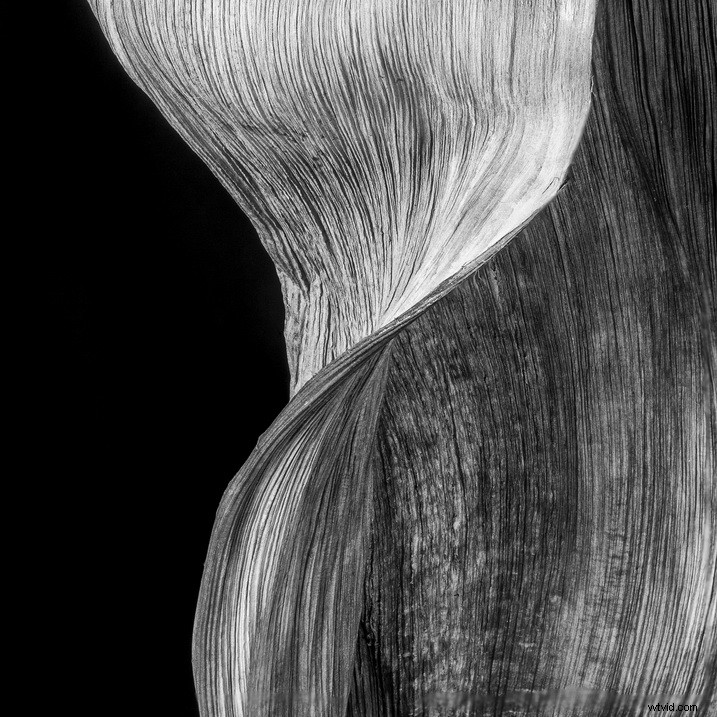
Qu'est-ce que le focus stacking et pourquoi est-il nécessaire ?
Lorsque votre appareil photo est très proche du sujet, la profondeur de champ sera très faible. Par exemple, si vous utilisez un objectif de 100 mm, à une distance de 50 cm (près de 10 pouces de votre sujet) avec une ouverture aussi petite que f/16, la zone de netteté acceptable n'est que de 1,9 cm (environ 3/4 de un pouce). Réduisez la distance au sujet à seulement 25 cm (moins de 5 pouces) et la profondeur de champ se réduit à seulement 0,36 cm (1/6ème de pouce).
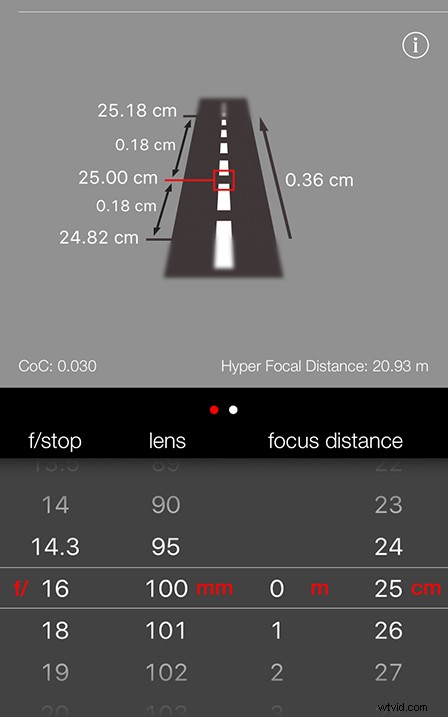
La seule façon de surmonter ce problème afin d'obtenir une plus grande profondeur de netteté acceptable dans une photographie finale est la photographie informatique. Cela signifie utiliser un logiciel pour mélanger un certain nombre de photographies qui ont été prises avec différents points de mise au point. Ce processus de calcul est appelé focus stacking.
Entrée
La recommandation faite dans cet article est une application de l'ancien acronyme informatique de GIGO. Garbage In, Garbage Out. Si vous entrez des ordures, la sortie sera des ordures. Pour obtenir les meilleurs résultats avec le focus stacking, vous devez produire les photographies qui sont techniquement les plus adaptées au processus de focus stacking.
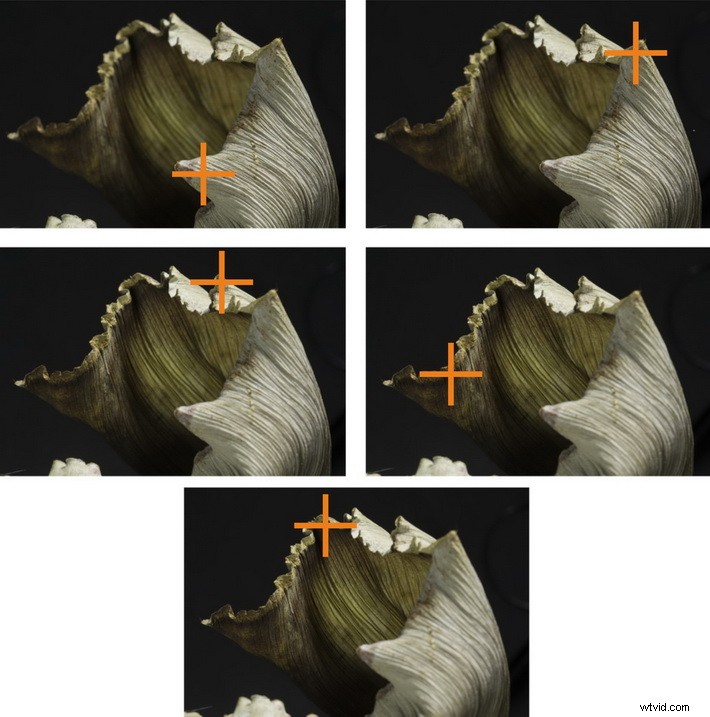
Traitement
Il y a quelque temps, j'ai décidé que je voulais faire des images qui iraient bien dans une maison ou un lieu de travail, qui refléteraient l'environnement philippin. Avec divers ajustements, les cinq photographies présentées en couleur ci-dessus ont été combinées pour produire l'image ci-dessous (et bien d'autres similaires !).

Si vous aimez l'idée de produire quelque chose comme ça, avec une mise au point nette sur tout le cadre, il faut un peu d'attention pour commencer. Cela devient vite assez facile et vous constaterez peut-être que c'est en fait très amusant. Trouvez votre propre sujet, puis suivez cette méthode pour produire vos images d'empilement de mise au point.
Le traitement réel des images est une séquence d'étapes, et je serais heureux de vous présenter mon approche à un autre moment. Bien qu'il existe d'autres programmes spécialisés pour produire une image empilée, vous utiliserez très probablement Photoshop. Bien sûr, il existe des tutoriels sur la façon de procéder ici sur dPS ; Guide du débutant pour l'empilement de focus.

La méthode - Première partie - C'est une surprise
À ce stade, dans la plupart des didacticiels d'empilement de mise au point, vous verrez quelqu'un tenant un ensemble de rails de mise au point. Oublie! Aucune autre dépense n'est requise ici. Ils pourraient alors vous parler de la mise au point manuelle. Oubliez ça aussi ! Pas besoin de toucher délicat avec cette méthode. Vous n'avez même pas besoin d'un déclencheur à câble. C'est absolument tout ce dont vous avez besoin.

Dans le passé, je n'avais même pas pris la peine d'installer les offres logicielles de Canon. Oui, la nouvelle surprenante pourrait bien être que c'est Canon EOS Utility qui vous servira le mieux pour prendre des images d'empilement de mise au point.
Pour autant que j'ai pu le déterminer, les utilisateurs de Nikon constateront que Nikon Capture inclut un composant Camera Control. Je n'ai pas la facilité de mettre ça à l'épreuve, mais j'imagine que ça marche aussi bien. Si vous photographiez Nikon et que vous l'essayez, dites-nous comment cela a fonctionné pour vous dans la section des commentaires ci-dessous.
Le tour de magie - la sauce secrète - la solution miracle pour créer des images pour le focus stacking est le programme Canon EOS Utility. Il permet un contrôle à distance total des paramètres de votre appareil photo lors de la prise de vue connectée à votre ordinateur.

Branchez et jouez !
Une fois que vous avez configuré votre prise de vue, vous pouvez tout contrôler depuis votre ordinateur. S'il s'agit d'un ordinateur portable adjacent, cela fonctionnera le mieux. Cependant, les photographies qui suivent ci-dessous ont été produites avec tout contrôlé à partir d'un ordinateur dans une autre pièce, à 10 mètres, à plus de 30 pieds du plateau.
La méthode – Deuxième partie – La mécanique
Ce type de photographie, que je considère comme de la « photographie construite », prend un peu de temps à se mettre en place. Suivez ces étapes :
- Placez votre appareil photo sur un trépied.
- Composez votre photo.
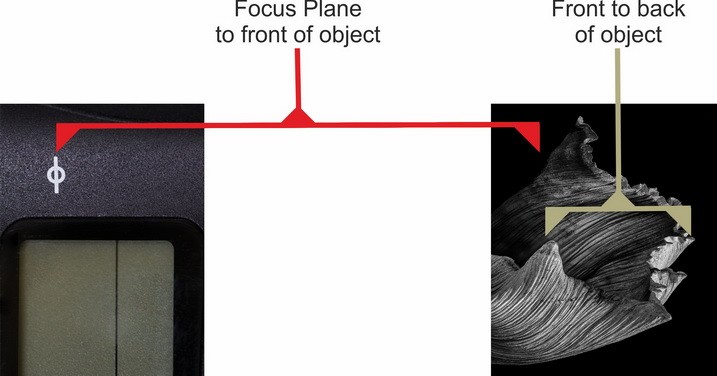
Vous devez effectuer deux mesures.
- Mesurez depuis le plan focal de l'appareil photo (la marque indiquée ci-dessus) jusqu'à l'avant de l'objet que vous photographiez (A), comme indiqué ci-dessus.

Le cercle barré d'une ligne indique le plan de mise au point - c'est là que votre objectif focalise l'image sur le capteur.
- Mesurez la profondeur de l'objet, du point le plus proche de la caméra au point le plus éloigné. J'ai trouvé qu'une règle en acier ou un ruban à mesurer fonctionne assez bien pour ces tâches.

Problème standard.
- Maintenant, faites une photo d'essai.
- Utilisez une petite ouverture, comme f/10, puis vérifiez l'exposition. J'ai tendance à regarder l'écran LCD qui donne les histogrammes RVB. Cela vous permet de juger de l'exposition, en exposant à droite si vous le souhaitez, mais aussi de vérifier qu'aucun des canaux de couleur individuels n'est surchargé. Cela est susceptible de se produire dans les photographies qui ont un sujet remplissant la majeure partie de l'écran. À ce stade, l'exposition n'est pas critique, vous essayez seulement d'obtenir une prise de vue guide.
- Notez les paramètres qui ont donné une exposition raisonnable.
- Couvrez le viseur pour éviter d'éventuelles fuites de lumière.
- Désactivez la stabilisation d'image. Il est toujours préférable de le faire lorsque votre appareil photo est sur un trépied.
- Ce n'est pas essentiel, mais vous pouvez choisir de mettre votre appareil photo en mise au point manuelle.

Mise au point manuelle, stabilisateur désactivé.
- Encore une fois, ce n'est pas essentiel, mais vous pouvez choisir de mettre votre appareil photo en mode de prise de vue manuelle.

Passer en mode manuel
Maintenant, la magie commence, le moment qui me fait sourire de voir à quel point c'est génial et facile.
La méthode – Troisième partie – L'informatique
Connectez votre caméra à votre ordinateur personnel à l'aide du Wi-Fi, d'un câble USB ou Ethernet, selon ce qui convient le mieux à votre configuration. J'aime les câbles, j'utilise donc un cordon USB.
Exécutez le logiciel EOS Utility. Votre appareil photo devrait être découvert assez facilement.
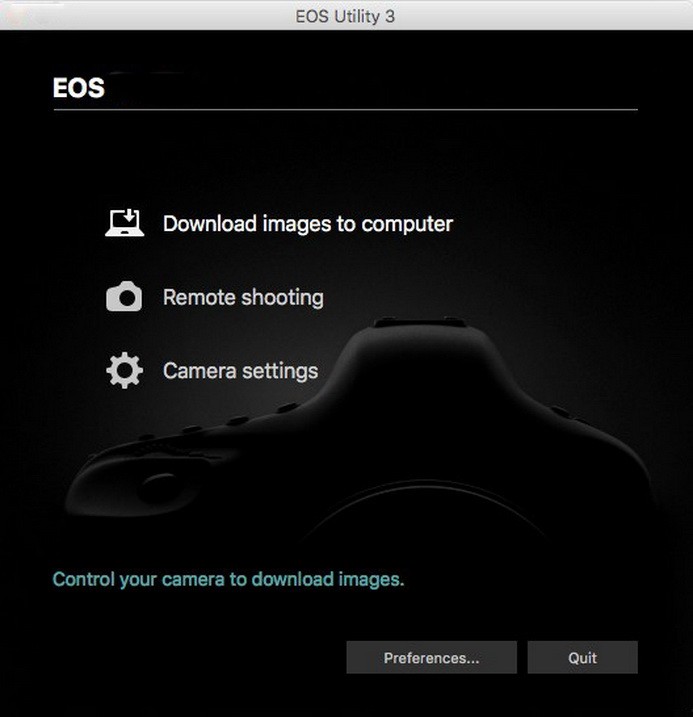
Le tableau de bord EOS Utility.
Choisissez "Prise de vue à distance" et l'écran ci-dessous apparaîtra.
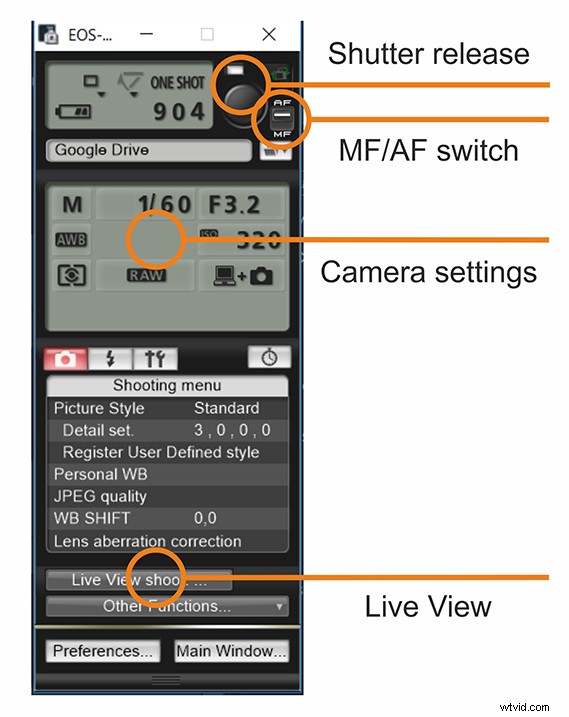
Vous êtes en contrôle
Depuis le confort de votre ordinateur, vous pouvez déclencher l'obturateur, le déclencheur par câble ultime, et faire à peu près tout ce que vous voulez. Comme conseillé, vous pouvez désactiver la mise au point automatique et passer en mode manuel sans même toucher l'appareil photo. En fait, des ajustements peuvent être apportés à tous les paramètres habituels de l'appareil photo pour la prise de vue. Plus important encore pour cet exercice, vous pouvez passer à la prise de vue Live View. Faites-le et vous verrez un écran comme celui-ci.
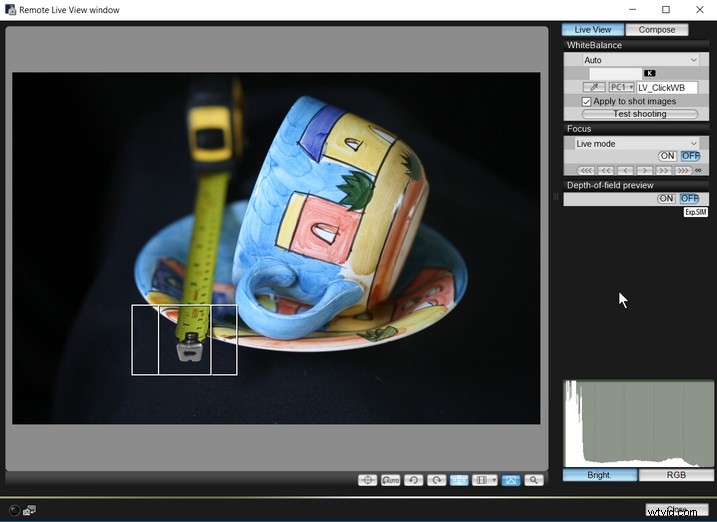
La fenêtre Affichage en direct à distance. C'est là que la mise au point fine se produit.
La première chose à faire est d'affiner l'exposition. Contrôler votre appareil photo à partir d'EOS Utility devient rapidement assez simple et intuitif. Vous pouvez réellement en apprendre beaucoup sur l'exposition en expérimentant le triangle d'exposition ISO, la vitesse d'obturation et l'ouverture depuis votre ordinateur, avec l'avantage de Live View à grande échelle.
Un avantage supplémentaire de la prise de vue en mode Live View est que vous aurez verrouillé le miroir et supprimé tout risque de vibrations de cette source.
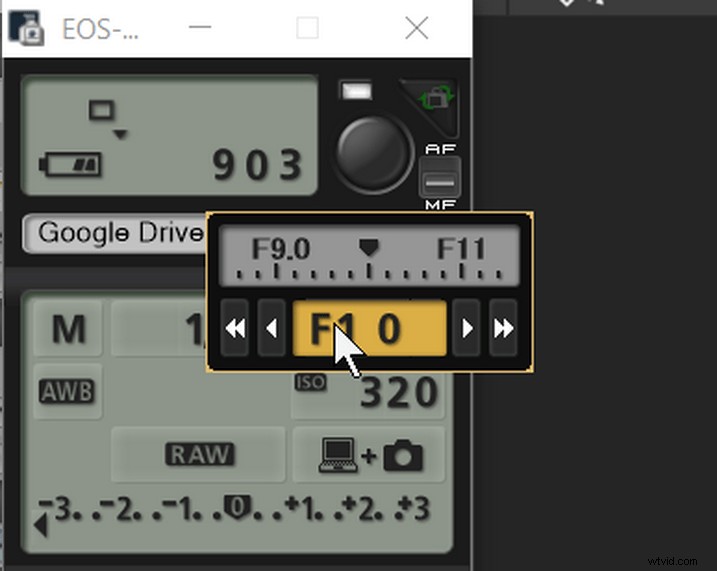
Vous pouvez cliquer sur les flèches de l'écran, et même utiliser la molette de défilement de votre souris pour faire des ajustements.
Prenez une photo et elle apparaîtra bientôt sur votre écran. Ce n'est pas un article sur ETTR (Exposer à la droite), mais il y en a un bon ici; Exposer à droite. Vous pouvez maintenant ajuster l'exposition pour essayer d'obtenir autant de données que possible sur votre capteur (la prémisse d'ETTR). Prenez votre temps et prenez autant de photos que vous le souhaitez. Vérifiez l'histogramme, vérifiez ce que vous pouvez voir à l'écran et obtenez l'exposition exactement comme vous le souhaitez.
J'ai tendance à préférer une exposition plus courte. Dans l'intérêt de la netteté, si je peux obtenir un compromis entre l'ISO et l'ouverture qui me donne une exposition inférieure à 1 seconde, je pense que c'est un bon pas vers des photos plus nettes.
Pour cet exercice particulier, il y a toutes sortes de décisions détaillées, mais la partie la plus importante de cet écran est le réglage de la mise au point et la vue zoom.
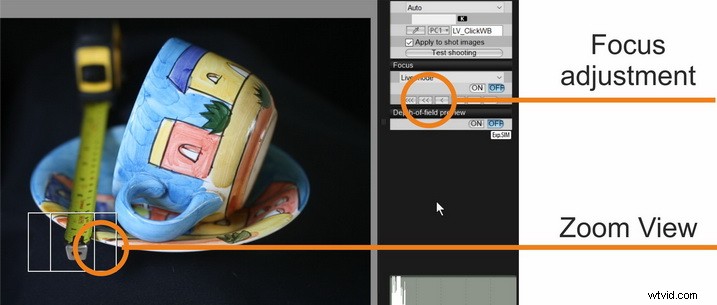
Un double-clic sur la zone en surbrillance, affichée vers le bas de la capture d'écran de la fenêtre d'affichage du zoom à distance (illustrée ci-dessus), vous amènera à cette fenêtre ci-dessous.
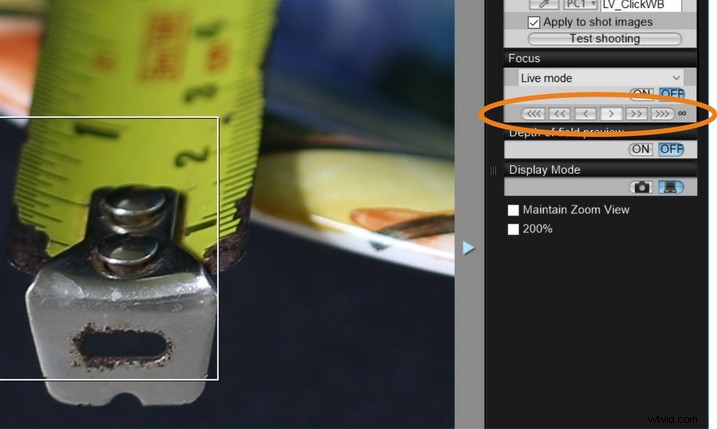
Zoom View - vous permet d'obtenir facilement le point le plus proche de l'image le plus net possible.
Vous avez maintenant un contrôle hyper turbocompressé de votre concentration. Ce n'est que lorsque vous aurez franchi le pas et essayé cette méthode, et découvert que vous pouvez vous concentrer sur la largeur d'un cheveu, que vous réaliserez à quel point elle est brillante. Il y a même la possibilité de zoomer encore plus.
Je pense que vous trouverez le réglage de la mise au point intuitif. Il existe trois niveaux différents pour régler la mise au point dans les deux sens, "<< />> />>>". Ceci est très utile d'une manière qu'aucun rail de mise au point ou réglage manuel ne pourrait jamais être. Le bonus est que vous n'aurez aucun contact physique avec l'appareil photo.
La méthode – Quatrième partie – Enfin
Martin Bailey est un photographe qui va dans les moindres détails. Il est d'avis que si vous commencez à photographier à l'arrière de l'objet et que vous travaillez vers l'avant, Photoshop gère mieux le processus. Je ne vois pas si clairement les preuves, mais l'expérience me dit qu'il a très probablement raison.
Un autre conseil serait de photographier un peu plus large, ne cadrez pas aussi étroitement que vous le feriez habituellement. Cela vous donne un peu plus de marge de manœuvre si vous devez faire des ajustements.
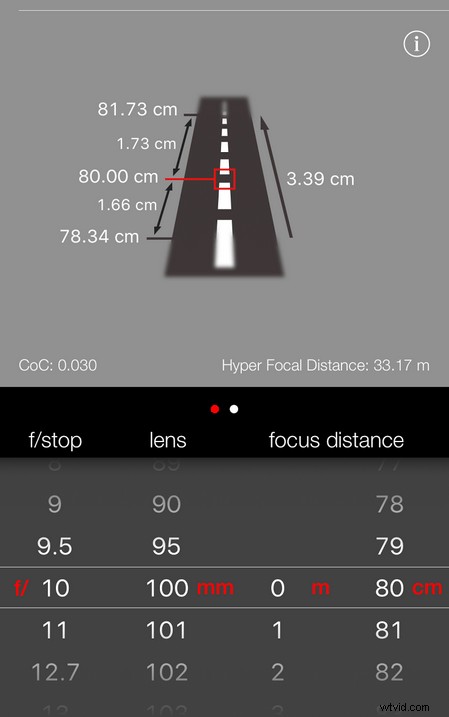
Vous avez maintenant besoin d'un calculateur de profondeur de champ (DoF). Il y a un large choix, il y en a beaucoup qui sont facilement disponibles pour votre ordinateur, votre téléphone et pour une utilisation en ligne. Il se trouve que j'utilise Simple DoF (iOS uniquement, voir les options Android ici), comme indiqué dans les captures d'écran. Appliquons-le à une situation.
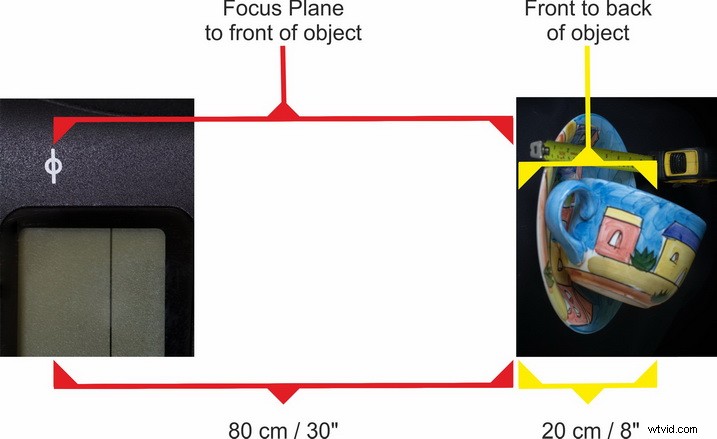
La profondeur de champ requise pour cette scène est d'environ 20 cm (8 pouces). Pour déterminer ce dont vous avez besoin, mesurez de la partie de l'objet la plus proche de la caméra au point le plus éloigné. Divisez cela par la profondeur de champ de 3,39 cm (appelons-le 3,4 cm), ce qui nous indique que nous aurons besoin de 5,88 images. Cela signifie que nous devrons prendre six images régulièrement espacées de l'arrière vers l'avant, afin de mettre au point chaque partie de l'image. Les voici !

Centré à l'arrière, sur le boîtier en plastique de la règle.

En avançant, choisissez un point à environ 3 cm (un peu plus d'un pouce) plus près à chaque fois.

Focalisé entre 6 et 7 pouces.

Coup 4.

S'avancer.

Effectuez une mise au point plus proche de 3 cm, soit environ 1 pouce, à chaque fois.

Enfin, faites une mise au point nette sur le bord avant de la règle.
Vous pouvez atteindre toutes les longueurs de précision que vous aimez. L'expérience me permet de faire confiance à mon jugement de distance, et je suis heureux de pécher par excès de prendre trop de photos. Si j'atteignais le bord avant de la soucoupe et constatais que j'avais pris huit clichés, j'en serais parfaitement satisfait. En l'occurrence, il semble que j'en ai pris sept.
Voici l'image produite à partir de tout ce qui précède en suivant la routine de traitement d'empilement de focus dans Photoshop.

L'image empilée de mise au point finale.
Vous devriez toujours chercher des façons de vous améliorer. Comme je l'ai dit, de meilleurs résultats avec moins d'efforts sont une bonne chose.
Suivant
Je pense que pour être certain de produire un produit de la plus haute qualité, la prochaine fois que je ferai un projet comme celui-ci, j'affinerai un peu plus ma technique.
Je mettrais en fait une règle à côté de l'objet mais, contrairement à cette fois, je le ferais temporairement. Dans cet exemple spécifique, je déciderais de prendre 3 cm comme profondeur de champ. Je ferais ensuite la mise au point sur la marque de 0 cm de la règle. J'utiliserais ensuite les commandes de mise au point dans EOS Utility pour déplacer la mise au point à 3 cm et voir combien de clics sur les boutons « > », « >> » ou « >>> » ont été nécessaires pour déplacer le point de mise au point de 3 cm. Il peut s'agir, par exemple, de trois clics sur le bouton ">>>". Encore une fois, en m'en tenant à cet exemple, je saurais alors que je devais prendre sept photos. Je prenais alors une photo centrée sur le bord arrière, cliquais trois fois sur ">>>", prenais une autre photo, cliquais à nouveau sur ">>>" trois fois… et ainsi de suite. Comme je l'ai dit au début, quoi de plus simple ?
Résumé
Cette feuille mesurait 10 cm, soit 4 pouces d'avant en arrière. Je ne pense pas qu'il existe un moyen de produire cette image finale sans utiliser la technique du focus stacking. Ce que vous avez lu ci-dessus est le meilleur et le moyen le plus simple de produire les prises de vue.

Au revoir ?
Je suis pour le spontané, le tir à la sauvette, les coups. Cependant, si vous souhaitez prendre des photos de manière plus contrôlée, je pense que vous pourriez trouver le contrôle offert par Canon EOS Utility très amusant. Oui !
Une fois que vous y avez été initié et que vous avez appris une partie de la puissance du logiciel, vous pourriez bien vous retrouver à l'utiliser pour d'autres projets. La semaine dernière, j'ai utilisé l'utilitaire EOS de Canon pour produire des photos de produits. La preuve en est son utilisation, et j'espère que vous voyez que c'est quelque chose que vous pouvez essayer si vous voulez faire du focus stacking.
